
- •Зертханалық жұмыс №2
- •Теориялық бөлімі
- •Есептің берілуі
- •Еңбекақы
- •Деректер енгізу
- •Нәтижесі
- •Зертханалық жұмыс №3
- •Сурет Функциялар шебері терезесі
- •Сурет Функцияның аргументтерін таңдау терезесі
- •Зертханалық жұмыс №4
- •Теориялық бөлім
- •Практикум (Есепті шығару)
- •Бақылау сұрақтары
- •Зертханалық жұмыс №5
- •Зертханалық жұмыс №6
- •Зертханалық жұмыс №7
- •1.29 Кесте
- •1.30 Кесте
- •Зертханалық жұмыс №8
- •Бірқалыпты амортизация. Апл функциясы
- •Сумма жылы ережесі. Асч функциясы
- •Бекітілген пайыз әдісі. Фуо функциясы
- •Екі еселенген пайыздар әдісі. Ддоб функциясы
- •Тапсырманы орындау бойынша ұсыныстар
- •Тапсырманы орындау бойынша ұсыныстар
- •Тапсырманы орындау бойынша ұсыныстар:
- •Бақылау сұрақтары:
- •Зертханалық жұмыс №9
- •Зертханалық жұмыс№10
- •Зертханалық жұмыс №11
- •Жобаның жоспарын жасау
- •1. Жобаның анықтамасын.
- •2. Жобаның міндетін енгізу.
- •3. Міндеттерді жоспарлау.
- •4. Міндеттің ресурстарын енгізу және оларды тағайындау.
- •Зертханалық жұмыс №12 Еxcel электронды кестесі: мәліметтер қорымен жұмыс
- •2. Ms excel-де операцияларды қандай тәсілмен орындауға болмайды?
- •3. Бдсумм функциясының категориясы
- •4. Мәліметтерді фильтрлеу деген не?
- •Зертханалық жұмыс №13
- •Жаңа ақпараттық база құру
- •Ұйым жөніндегі деректерді енгізу
- •2) Субконтоның негізгі түрлерін толтыру.
- •II. Кіріс қалдықты енгізу.
- •III. Айналым-сальдо тізімдемесін қалыптастыру.
- •Зертханалық жұмыс №14
- •Дебиторлармен және кредиторлармен жасалатын банк операцияларының есебін автоматтандыру
- •Зертханалық жұмыс №15
- •Дебиторлармен және кредиторлармен жасалатын кассалық операциялардың есебін автоматтандыру
азақ экономикалық университеті
«Инженерлік-экономика» факультеті
«Қолданбалы информатика» кафедрасы
Зертханалық сабақтарды орындау үшін әдістемелік нұсқау
AZhN 2206«АҚПАРАТТЫҚ ЖҮЙЕЛЕР НЕГІЗІ» пәні бойынша
«5В070300-Ақпараттық жүйелер» мамандығы
Алматы, 2014 жыл
Зертханалық жұмыс №1
EXCEL –ді қолданып несие төлемдерін есептегенде түрлі проценттік ставкалардың төлем
мөлшеріне әсерін қойылымдық кесте негізінде талдау
Сабақ жоспары:
3. Қойылымдық кесте арқылы қаржылық талдау жүргізудің мәні.
4. Бір және екі факторлы кесте құру мысалдары.
Әдістемелік нұсқау
Ұзақ мерзімді қарыздардың төлемдерін есептегенде түрлі проценттік ставкалардың төлем мөлшеріне әсерін
талдау маңызды болып табылады. Еxcel-де бұл міндетті шешу үшін, яғни функциядағы белгілі бір аргумент мәнінің
өзгерісі осы функция мәніне қалай әсер ететіндігін көрсету үшін қолайлы тәсіл болып, «Данные» менюіндегі
«Таблица подстановки» табылады. Бұл тәсіл бір немесе бір мезетте екі фактордың өзгерісі нәтижелік мәнді қалай
өзгертетіндігін анықтауға мүмкіндік береді.
Өз бетімен орындауға арналған тапсырмалар:
1-тапсырма. В8, В9 ұяшықтарына сәйкесінше несие мерзімі(60 ай) және несие сомасы (100000), С8:С12 ұяшықтар
аралығына проценттік ставка нұсқалары енгізілген (2-сурет). D7 ұяшығындағы мән ПЛТ(C7/12;B8;-B9) формуласы
арқылы есептелген, бұл проценттік ставкасыз, 2 жылға және 100000 рубль мөлшерінде алынған қарыз бойынша айлық
төлем шамасын көрсетеді.
С7:D12 ұяшықтар аралығын ерекшелеп, «Данные» менюіндегі «Таблица подстановки» командасын
шақырамыз. Пайда болған терезеде «Подставлять значения по строке» жолына $C$7 параметрін енгізіп, ОК
батырмасын басамыз. Егер проценттік ставкалар әр бағанда орналасса, онда «Подставлять значения по столбцам»
жолын [<02таңдар едік. D8:D12 ұяшықтарында сәйкес проценттік ставкалар бойынша айлық төлем сомалары шығады (2-
сурет, бір факторлы кесте).
Әр түрлі проценттік ставкалар мен несие мерзімдерінің айлық төлем сомасына әсерін анықтау үшін екі айнымалылы қойылым кестесін қолданамыз. Мысалы (2-сурет, екі факторлы кесте), G9:G11 ұяшықтарына проценттік
ставканы, несие мерзімін және несие сомасын, Н8:Н12 ұяшықтарына проценттік ставка нұсқаларын, І7:L7
ұяшықтарына несие мерзімінің нұсқаларын енгізейік. Н7 ұяшығына («проценттік ставка» бағаны мен «несие мерзімі»
жолының қиылысына) =ПЛТ(G9/12;G10;-G11) формуласын енгіземіз. Н7:L12 ұяшық аралықтарын ерекшелеп,
«Данные» менюіндегі «Таблица подстановки» командасын шақырамыз. Пайда болған терезеде «Подставлять
значения по строкам в» жолына алғашқы проценттік ставка мәнін - $G$9, «Подставлять значения по столбцам в»
жолына алғашқы несие мерзімінің мәнін - $G$10 параметрлерін енгізіп, ОК батырмасын басамыз. Нәтижесінде әр
нұсқа бойынша проценттік ставка мен несие мерзімінің қиылысында айлық төлем шамасының мәні есептелінеді (2-
сурет).
2-сурет
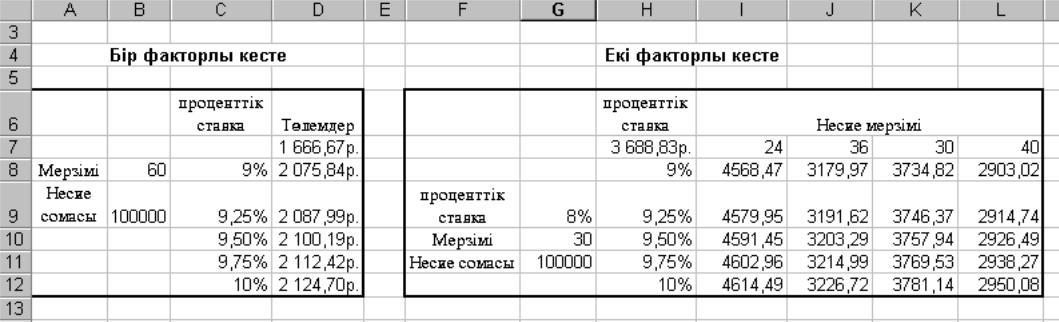
2-тапсырма. Несие сомасы 20000 доллар, мерзімі 10 жыл, әртүрлі банктердің ұсынатын жылдық проценттік
ставкалары 7%, 9%, 9,5%, 10%, 11%, 11,5%. Алынған қарыз бойынша жылдық төлем шамасын есептеу.
3-тапсырма. Несие сомасы 20000 доллар, проценттік ставкалар жылдық 7%, 9%, 9,5%, 10%, 11%, 11,5% , несие
мерзімі 5 жыл, 7 жыл, 10 жыл және 15 жыл болатын жағдайлар үшін алынған қарыз бойынша жылдық төлем шамасын
есептеу
Зертханалық жұмыс №2
Электронды кестелерді құру және безендіру. Экономикалық ақпаратты өңдеу үшін оларды қолдану.
Тапсырма мақсаты: кәсіпорындардың қызметтерінің экономикалық
көрсеткіштері мен қаржылай нәтижелерді қамтитын
аналитикалық кестелерді құруды және безендіруді
үйрену; кестелік процессорды қолданумен берілген
формулалар бойынша есептеулерді орындау.
Теориялық бөлімі
Жұмысты іске қосу және аяқтау
Microsoft Excel бағдарламасын 3 түрлі жолмен қосуға болады.
Windows операциялық жүйенің Іске қосу менюі көмегімен.
Windows –тің жұмыс үстеліндегі Excel ярлыгы көмегімен.
Windows –тің Жолсерік бағдарламасы арқылы.
Excel жұмысын нәтижелі аяқтаудың 2 түрлі жолы бар.
Файл командасы көмегімен → Шығу. Егер электронды кесте ашық және оған өзгерістер кіргізілген болса, онда Microsoft Excel шығу кезінде автоматты түрде оларды сақтайды, алайда, егер бұл операциялар кестенің қандай да бір объектілерінің құрамын түрткен болса, онда бағдарлама барлық өзгертулерге растауын қосымша сұрайды.
Жабу батырмасын шерткенде немесе Файл → Жабу командасын орындау арқылы.
Электронды кесте
Қосу сәтінде Excel- де жұмыс кітабы деп аталатын бос жұмыс орны
ашылады. Электронды кесте өз алдына жолдар мен бағандардың
қиылысуын көрсетеді.Жолдар сандармен белгіленген (1,2,3,4,...),
бағандар – латын алфавитінің әріптермен (А,В,С,D,...).
Жолдар мен бағандардың қиылысқан орны баған аты мен жол нөмірінен тұратын ұяшықты береді (мысалы, А12 немесе К7). Ұяшықтарды тышқан көмегімен шерту арқылы қажет ұяшықты табуға болады, яғни сол жағдайда активті деп аталады және қоршаланады.
Жұмыс парағы бойынша қозғалу
Ақпарат (мәтін, сан, формула) енгізіліп жатқан ұяшық активті ұяшық деп аталады. Активті ұяшықты өзгертуге болады, яғни активті болуы керек ұяшыққа тышқанның нұсқауын жылжыту арқылы және онда тышқанмен шерту арқылы немесе менюде ПРАВКА → Перейти (өту) командасын таңдау.
Ұяшықты белгілеу
Баған аты бойынша тышқанды шерту арқылы бағанды белгілеу жүзеге асады. Жол саны бойынша тышқанды шерту арқылы жолды белгілеу жүзеге асады.
Бірнеше ұяшықты белгілеу:
Аралас – тышқанның сол батырмасын ұстап тұрып тышқан нұсқауын диапозонның бір бұрышынан басқасына жылжытыңыз
Аралас емес – бірінші ұяшықты немесе ұяшықтардың бірінші диапозонын белгілеңіз, кейін Ctrl батырмасын ұстап тұрып кезекпен қалған ұяшықтарды немесе диапозонарды белгілеңіз.
Толық кестені белгілеу үшін – жолдар мен бағандар тақырыптарының қиылысқан жерінде батырманы басу (1.13 сурет).
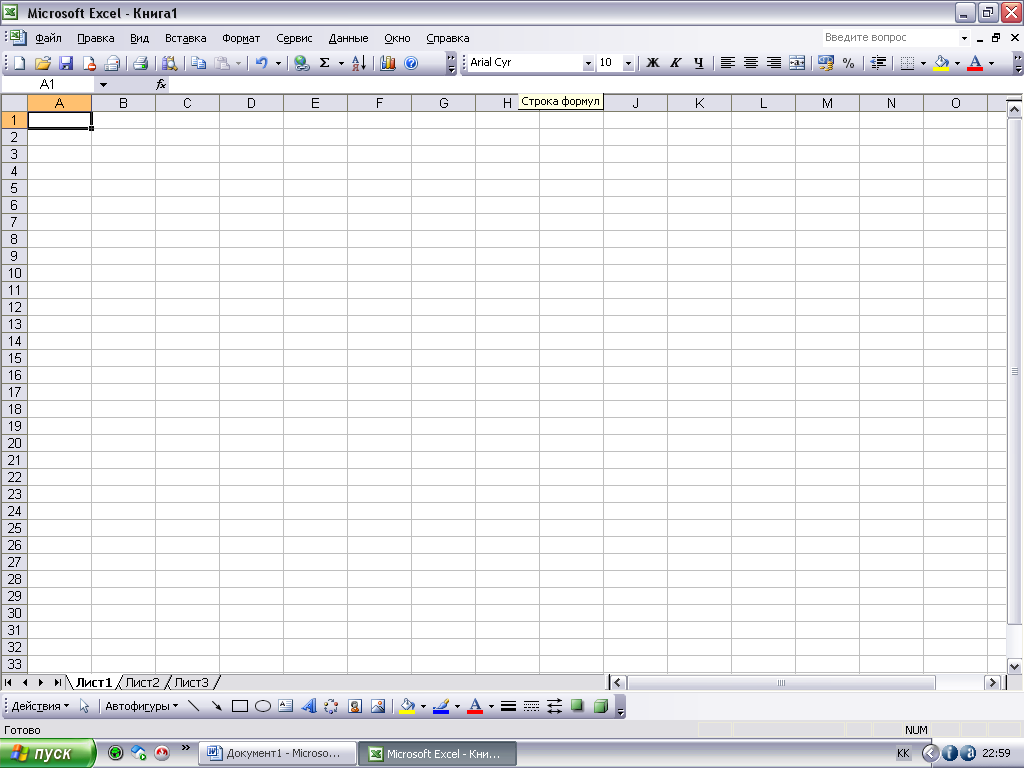
1.13. сурет. Кестені белгілеу
Ұяшықтарды белгілеуді қайтару тышқанды кез келген парақтағы ұяшыққа шерту арқылы жүзеге асады.
Ұяшықтың көлемін өзгерту
Жол/бағанның көлемін 3 жолмен өзертуге болады.
Курсорды бағанның оң шеткі тақырыбына/жолдың төменгі шетіне апару, сондықтан курсор екі бағытталған сызықтар формасын алады. Кейін, сол батырманы ұстап тұру арқылы баған көлемі/жол биіктігін анықтай отырып тышқан нұсқауын қажетті бағытта жылжыту;
Бірнеше баған/жолды белгілеуге болады және бірден барлығының биіктігі/көлемін өзгертуге болады. Бұл үшін қажетті бағандар/жолдарды белгілегеннен кейін белгіленген бағандар/жолдардың біреуін көлемі/биіктігін жылжыту арқылы бірдей көлем/биіктік қабылдайды.
2. Диалог терезесінде баған көлемі/жол биіктігінің өзгерісі:
Формат → Столбец → Ширина/Формат → Строка → Высоты командасын орындау;
Баған көлемін өзгерту үшін диалог терезесінің экранға кіретін контексті менюден белгіленген бағандар/жолдар командасын таңдау.
